微信公众号:IT邦德
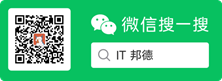
-
进入官网
www.python.org/downloads/ -
下载
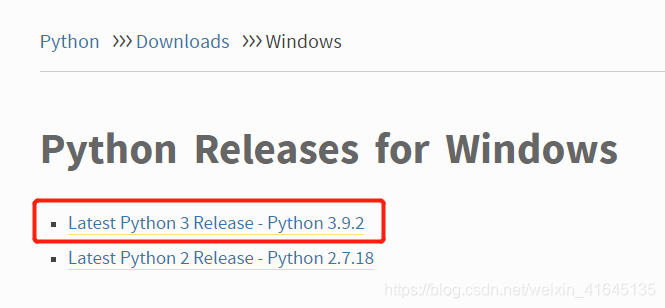
-
安装(和安装一般软件区别不大)
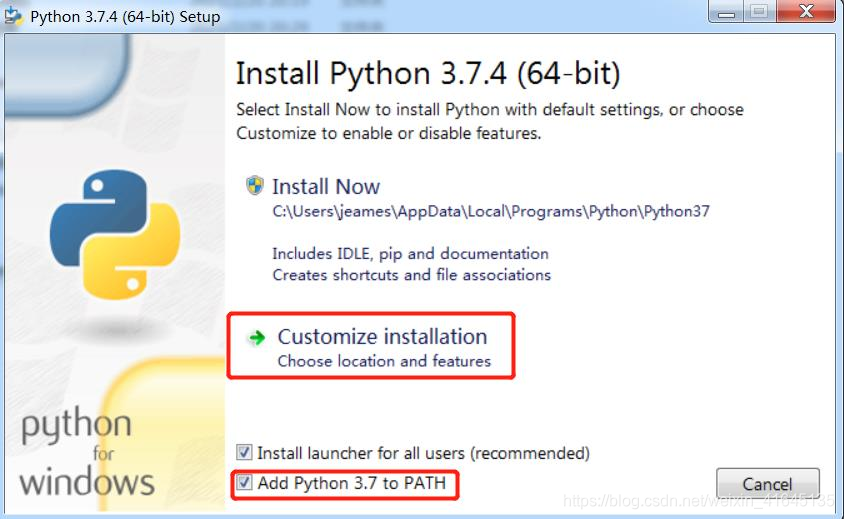
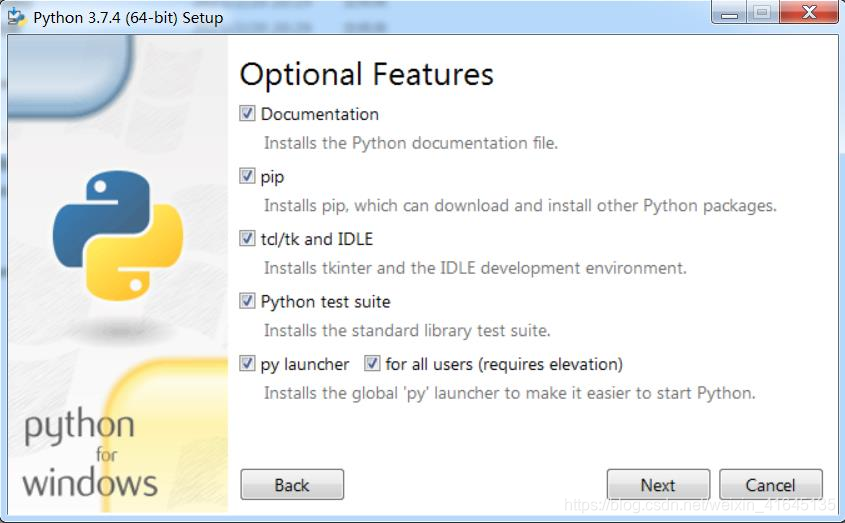
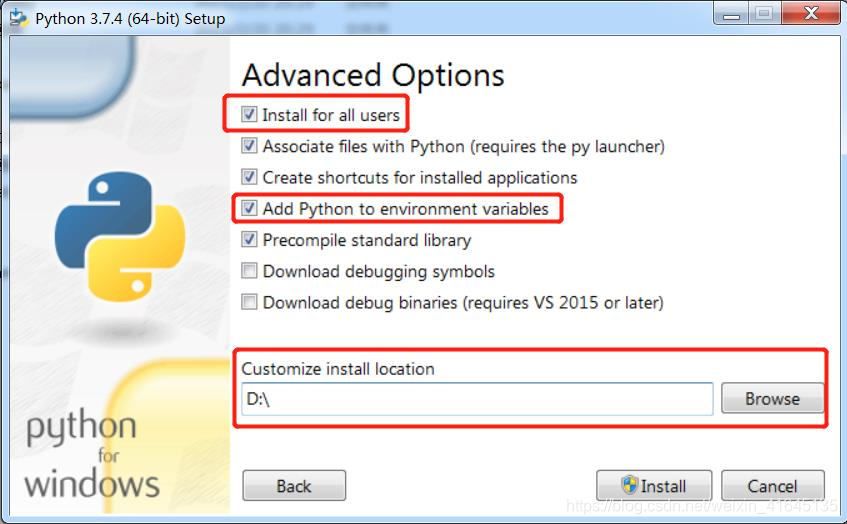
环境变量问题
勾选:“Add Python to environment variable”。 这样就会将 Python 添加到环境变量 Path 中,我们可以在 windows 的命令行模式下运行 Python 解释器。

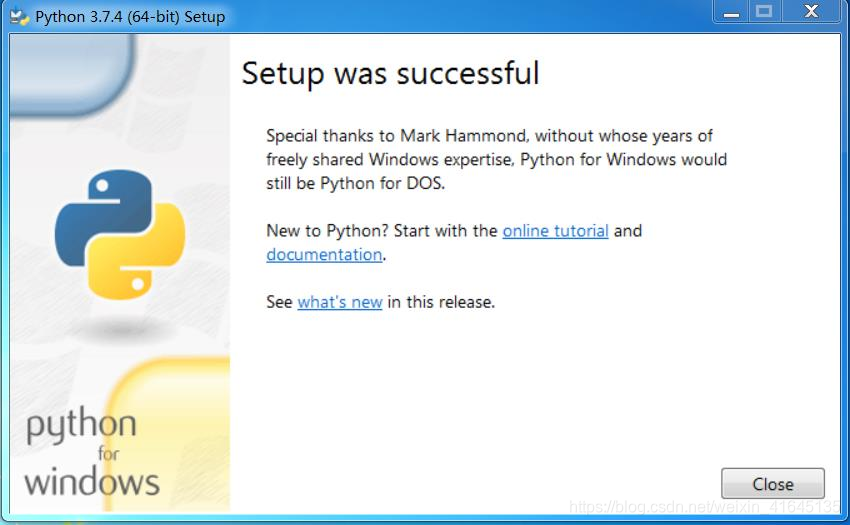
4.Python 开发环境
开发环境,英文是 IDE( Integrated Development Environment 集成开发环境 )不要纠结于使用哪个开发环境,开发环境本质上就是对 Python 解释器 python.exe 的封装,核心都一样。可以说:“开发环境 IDE,只是解释器的一个外挂而已”,只是为了让程序员更加方便编
程,减少出错率,尤其是拼写错误。常用的开发环境如下:
IDLE、Pycharm、wingIDE、Eclipse、IPython -
交互模式(脚本 shell 模式)
进入命令行窗口,输入:python
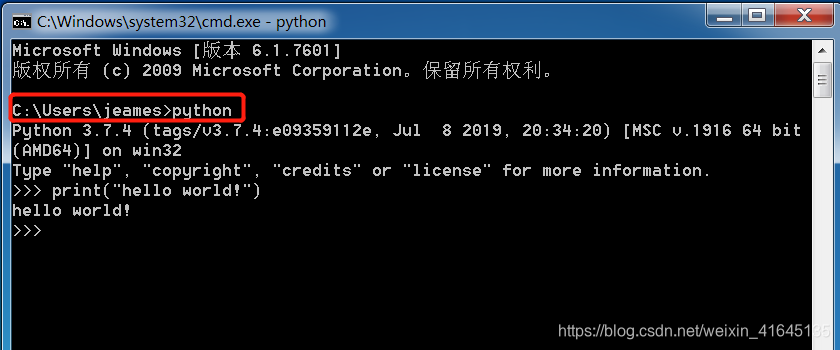
5. IDLE 开发环境使用IDLE 常用快捷键
Alt+N Alt+P:查看历史命令上一条、下一条
Ctrl+F6:重启 shell,以前定义的变量全部失效
F1:打开帮助文档
Alt+/:自动补全前面曾经出现过的单词
Ctrl + [ Ctrl + ] :缩进代码和取消缩进
Alt+M :打开模块代码,先选中模块,然后按下此快捷键,会帮你打开改模块的 py 源码供浏览
Alt+C :打开类浏览器,方便在源码文件中的各个方法体之间切换
F5:运行程序
7.第一个 Python 源程序
print("a")
print("b")
print("c")
第一个 Python 程序中需要注意的小要点:
- 不要在程序中,行开头处增加空格。
- 空格在 Python 中有缩进的含义。
- 符号都是英文符号,不是中文。比如:(,”